Windows7系统管理和禁用IE8加载项的方法(图文教程)
摘要:1,管理加载项可以通过三种方式打开,打开“控制面板”,选择“网络和Internet”,点击&...
1,管理加载项可以通过三种方式打开,打开“控制面板”,选择“网络和Internet”,点击“管理浏览器的加载项”。
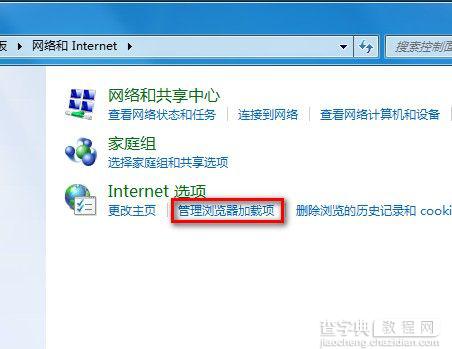
第二以及第三种方式:打开IE浏览器,点击“工具”后选择“管理加载项”或者点击“Internet选项”,选择“程序”后点击“管理加载项”。
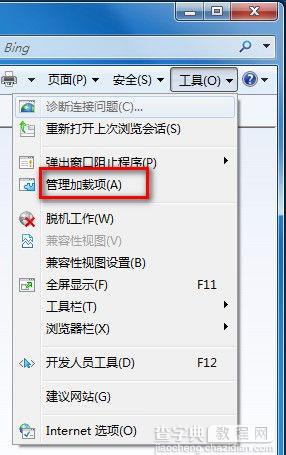
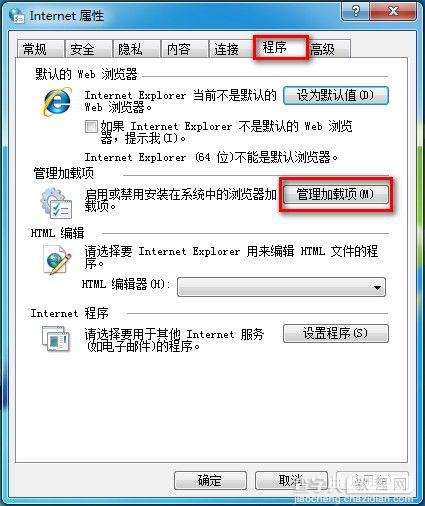
2,管理加载项界面默认显示当前浏览器的加载项,可以通过显示的下拉菜单进行更改。
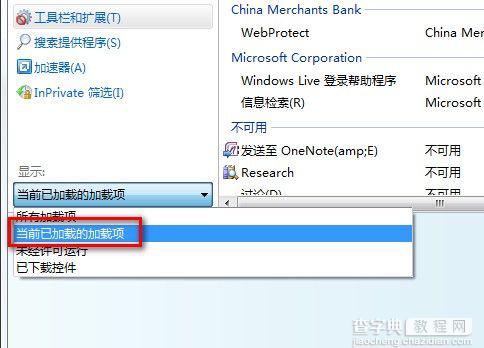
3,选择相应加载项进行禁用,启用,删除以及设为默认值等操作即可。注:有些加载项可以删除以及禁用,有些加载项只能禁用不能删除。
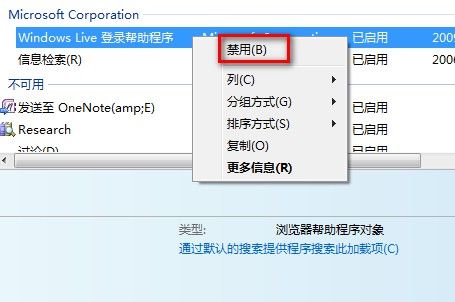
【Windows7系统管理和禁用IE8加载项的方法(图文教程)】相关文章:
★ windows10系统电脑提示以太网没有有效的ip配置的解决方法图文教程
